Какой винчестер лучше для игр
Как правильно выбрать комплектующие и жесткие диски для компьютеров задача достаточно сложная. Главное требование – скорость, надежность, емкость. Однако, если компьютер главным образом используется для компьютерных игр, то и требование к винчестеру изменяются, в отличие от тех, на которых хранятся данные или те диски, предназначенные для работы.
Итак, все жесткие диски условно можно разделить на три группы: универсальные, быстродействующие и емкие. В чем же отличия этих винчестеров, и какие лучше выбрать, чтобы получить удовольствие от игры и игра не «тормозила»?
Универсальные жесткие диски – наиболее сбалансированные винчестеры. В них практически в равной степени объединены основные наборы качеств, характерные для любого винчестера: емкость, объем памяти, скорость. Скорость вращения универсального жесткого диска около 7200 об/мин, кеш-память – от 8 до 16 Мб.
 Емкие модели винчестеров считаются наиболее надежными для хранения различных данных – музыки, фильмов, игр и прочего. Однако такие жесткие диски уступают остальным в производительности – скорость оборотов такого диска около 5400 – 5900 об/мин. Максимальная вместимость на некоторых моделях уже могут достигать 3 Тб.
Емкие модели винчестеров считаются наиболее надежными для хранения различных данных – музыки, фильмов, игр и прочего. Однако такие жесткие диски уступают остальным в производительности – скорость оборотов такого диска около 5400 – 5900 об/мин. Максимальная вместимость на некоторых моделях уже могут достигать 3 Тб.
И наконец, быстрые модели – это наиболее подходящие диски, которые можно установить на игровой компьютер. Модели быстродействующих винчестеров обладают наилучшими параметрами: кэш-память от 32 до 64 Мб, скорость вращения – 7200 Мб. Благодаря таким показателям скорость загрузки, сохранения и копирования данных намного выше, чем у остальных моделей. Однако, опять же в сравнении с другими жесткими дисками, быстрые винчестеры издают больше шума и быстрее нагреваются.
Отдельно можно рассмотреть несколько моделей быстродействующих винчестеров. Среди таких моделей можно выделить Seagate Barracuda XT, Caviar Black, Hitachi Deskstar 7K3000.
Seagate Barracuda XT – емкость 2 и 3 Тб. Скорость вращения – 7200 Мб. Объем кэш-памяти – 64 Мб.
Caviar Black – емкость 1 Тб, скорость вращения – 7200 об/мин, объем кэш-памяти – 64 Мб.
Hitachi Deskstar 7K3000 – емкость 2 Тб, скорость вращения – 7200 об/мин, объем кэш-памяти – 64 Мб.
Параметры дисков примерно одинаковые, а это значит, что какой бы диск не был выбран для установки, любой из этих дисков обеспечит быструю загрузку, максимальную производительность, высокую четкость графики, а так же хранение большого количества данных.
10pix.ru
Какой диск лучше для игр – HDD или SSD
Обновлено: 26.06.2019 12:05:57
Эксперт: Олег Кацман
Сейчас множество и ноутбуков, и настольных компьютеров оснащаются SSD-накопителем, на который установлена операционная система. Благодаря этому и Windows загружается за считанные секунды, и программы загружаются мгновенно, и копирование файлов с флешки занимает совсем немного времени.
SSD действительно быстр, и его высокая скорость работы положительно сказывается на общей производительности компьютера. И поэтому многие геймеры также переходят с устаревших HDD на новые, более «шустрые» накопители. Но целесообразно ли это?
Разберёмся, какой диск лучше для игр – HDD или SSD.
Немного аргументов в пользу SSD

Диски типа SSD действительно быстрые. Скорость чтения и записи в некоторых моделях превышает пропускную способность интерфейса SATA, так что эти накопители ставят на шлейф PCIe через разъём m.2. В компьютерах с такой конфигурацией загрузка операционной системы после включения занимает 5-8 секунд!
И в компьютерных играх это тоже находит своё применение.
Во-первых, многие игры имеют достаточно фрагментированную структуру. То есть они в виде кучи мелких файлов разбросаны по всему жёсткому диску. Такой является, например, World of Tanks, чья структура включает около 10 тысяч отдельных библиотек, каталогов и ресурсов.
Это много. А компьютеру во время геймплея требуется прочитать их все! В итоге головка HDD прыгает с одного сегмента на другой, производительность проседает, игра начинает подтормаживать… В общем, неудобно. SSD этой проблемы лишён, поскольку хорошо работает как с крупными, так и с мелкими файлами.
Во-вторых, загрузка крупных пакетов ресурсов с SSD происходит быстрее, чем с HDD. Быстрее загружаются уровни, локации, места и так далее. А в режиме бесшовного геймплея и вовсе будет непонятно, когда конкретно ваш персонаж успел перебежать с одного места в игре в совершенно другое.
Так, SSD показывают втрое-вчетверо более быструю загрузку уровней, чем HDD. Соответственно, и любоваться загрузочным экраном придётся меньше. А киберспортсмены и любители многопользовательских игр и вовсе дополнительные преимущества получат – у них будет время обсудить либо обдумать тактику, пока противник только готовится выйти на уровень.
И наконец, третье важнейшее преимущество – это повышение стабильности FPS и в целом геймплея. Даже если кажется, что ничего не происходит – игра всё равно «тянет» информацию с диска и обрабатывает её. И доступ к этим данным желателен быстрый.
Объём этих данных может быть очень большим. С диска подгружаются мелкие объекты и текстуры вроде листвы на деревьях и моделек внутриигровых животных. Если они «подтягиваются» быстро – игра будет работать стабильно. Медленно? То будут небольшие просадки FPS. Самоочевидно, что здесь SSD также выигрывает у дисков HDD.
Кроме того, SSD способен «вытянуть» старый компьютер или ноутбук. Благодаря высокой скорости он может в полной мере использовать так называемый «файл подкачки» — резервное хранилище для данных из оперативной памяти. Поэтому игра, которая на HDD не запускалась из-за слишком высоких системных требований, на SSD может и «завестись». Пусть не очень быстро и плавно, пусть не с высокими настройками графики, но может.
Стоит отметить, что на мощных компьютерах SSD-накопитель не увеличит фреймрейт (частоту FPS), но сделает его более стабильным, поможет избавиться от просадок.
И последний аргумент в пользу SSD-накопителей – тишина. Этот диск при работе не издаёт ни единого звука или писка, что может быть очень важно для любителей тихих конфигураций.
Немного аргументов против SSD

Конечно, SSD быстрее HDD, шустрее, производительнее, и ещё фреймрейт выравнивает… но главный недостаток таких накопителей – они дорогие.
Нет, даже не так. По цене 120-гигабайтного SSD-накопителя m.2 с высокой надёжностью и скоростью можно прикупить терабайтный HDD, который также будет достаточно шустрым. И проблема в том, что 120 ГБ не хватит!
Средняя современная игра вроде какого-нибудь Metro Exodus занимает около 50 гигабайт на жёстком диске. Плюс ещё операционная система Windows 10 «отберёт» 20 гигабайт. Итого на SSD останется места… ну, может, на ещё одну игру.
А что делать пользователям, в библиотеке которых десятки игр? Каждый раз переустанавливать, потому что места не хватит? Или раскошеливаться на более дорогой SSD-накопитель, но и более ёмкий, когда за эти же деньги можно было бы взять уже четырёхтерабайтный WD Blue…
SSD-накопитель действительно дорогой. И в некоторых случаях – неоправданно. Высокая производительность этого типа дисков раскрывается тогда, когда они подключаются на шину PCIe. Например, через разъём m.2. Старые материнские платы таковым просто не оснащаются, в итоге накопитель приходится подключать через SATA. Конечно, с ним компьютер всё равно будет быстрее, однако не настолько, насколько хотелось бы.
SSD-накопитель не даёт особого прироста в сравнении с HDD в однопользовательских или кооперативно-многопользовательских играх – таких как Assassin’s Creed: Origins или Ghost Recon: Wildlands. Однако он проявляет себя в MMORPG или MOBA.
Что лучше взять для игр – SSD или HDD?
И то, и другое! Организовать систему из двух дисков. На SSD-накопителе будет храниться операционная система и желаемые многопользовательские игры, а на HDD – синглплееры и полезные данные (вроде полной коллекции фильмов Квентина Тарантино).
Целесообразно приобрести SSD-накопитель и для сравнительно слабенького компьютера, на котором планируется играть в однопользовательские проекты. В этом случае удастся немного приподнять FPS, но на поразительные результаты рассчитывать не стоит.
В целом, SSD-накопитель – приобретение полезное. Но если планируется играть в основном в однопользовательские жанры (RPG, экшены, стратегии и так далее), то лучше взять HDD, а на сэкономленные деньги прикупить более производительную видеокарту или «шустрый» процессор.
Либо – как уже было сказано ранее – идеальным вариантом станет связка из SSD гигабайт на 120-200 и HDD на терабайт. Тогда и многопользовательские баталии, и синглплееры – всё будет приносить удовольствие.
Как выбрать жесткий диск для игрового компьютера
Жесткий диск, или как его еще называют HDD – является одной из самых важных комплектующих деталей современного компьютера. Как и другие детали, жесткий диск зачастую может выйти из строя по разным причинам:

Kак выбрать жесткий диск для игрового компьютера
Перегрев
Очень редко встречающаяся проблема. Нормальная температура работы жесткого диска составляет порядка 40 градусов, отклонения в 5 градусов в обе стороны считаются в пределах нормы. Критическая температура начинается от 60-70 градусов. Как правило, если жесткий диск не был куплен с браком, и вы не поставили компьютер на солнышко, в жаркий, безветренный летний день, то эта проблема врятли вас настигнет, разве что заводской брак сыграет с вами злую шутку, но о том, как этого избежать чуть ниже.
Механические повреждения
А вот с такой проблемой намного чаще обращаются в ремонтные мастерские, и как правило проблема подобного плана возникает обычно по вине владельца компьютера, и при непосредственном его участии. Внутри жесткого диска находится вакуум, его нарушение может повлечь попадание пыли внутрь жесткого диска, а пыль в свою очередь при попадании на головку жесткого диска обязательно будет вызывать ошибки в чтении диска. Именно поэтому жесткий диск герметичен, ни в коем случае нельзя нарушать эту герметичность. Так же во время работы ни в коем случае нельзя шевелить жесткий диск, это может нарушить положение деталей, и повлечь за собой массу неудобств, в виде поскрипываний, тарахтений, и прочих неприятных звуков, даже когда вы вернете диск в привычное положение. Но самое страшное в том, что головка во время считывания жесткого диска в таких условиях может просто поцарапать поверхность диска, и тогда вам будет не избежать битых секторов, а то и вовсе диск может перестать работать. Так же диск лучше не тревожить во время по тому, что запросто могут отойти контакты шлейфа соединяющего жесткий диск с платой, и произойдет замыкание, из-за которого может сгореть плата жесткого диска.
Повреждения файловой системы
Зачастую такая проблема встречается в старых жестких дисках, которые используются очень давно, и со временем в них начинают умирать сектора, из-за износа. Так же причиной подобной поломки может стать вирус, который вовремя не был обнаружен антивирусом, и не стерт с компьютера.
Зачастую в результате появления этих проблем самый лучший вариант решения проблемы, тем более для игрового компьютера, в котором важна высокая производительность – замена жесткого диска. И в этой статье, как это сделать мы рассказываем по-русски, поехали!
Разберем основные различия современных жестких дисков

Интерфейс – тип разъема для соединения жесткого диска с материнской платой. Со времен изобретения персонального компьютера интерфейс подключения жесткого диска постоянно менялся, в современных же компьютерах, который стоят у нас с вами дома остались лишь два типа интерфейсов – это IDE (или ATA) – подключение этого диска к шлейфу выглядит как продолговатая розетка, и SATA – визуально можно сравнить с флешкой, без железного ободка. Но сейчас не об этом, IDE для игрового компьютера не подходит однозначно, из-за своей медлительности, максимум на диске такого формата можно было бы запустить GTA SA. Да и SATA уже давненько модернизировали в SATA 2 и SATA 3, отличающиеся от обычного SATA так же скоростью вращения диска, а соответственно и скоростью считывания/записи файлов на диск. Для игрового компьютера однозначно лучше выбирать интерфейс SATA 3, который развивает скорость до 6 Гбит/с, что позволит без проблем играть не только в те игры, которые являются популярными на данный момент, но и выйдут в скором будущем, без проблем.
Объем Кэша – объем временного хранилища данных, которые используются при работа жесткого диска, чем больше этот самый кэш, тем быстрее будет обрабатываться информация на вашем жестком диске Современные диски выпускаются с кэшем 32, 64 или 128 Мб.
Скорость вращения – так же очень важный показатель, ведь чем быстрее вращается ваш жесткий диск, тем быстрее идет обработка информации, в современных жестких дисках скорость варьируется от 5000 на самых дешевых моделях, предназначенных для компьютеров офисных секретарш, на которых ничего круче, чем пасьянс не запустится никогда, и до 10000, такие диски нужны, что бы когда выйдет GTA 6 вы во время установки не успели сбегать и налить себе чайку.
Форм-фактор (или размер) – как десять лет назад существовали жесткие диски 3.5 и 2.5 дюйма, так и сейчас данные форматы остаются неизменными. От размера этих самых дисков на самом деле мало что зависит, внутренне. Единственное отличие состоит видимо в том, что маленький жесткий диск 2.5 дюйма собрать сложнее, и поэтому он дороже, примерно на 20%-30% в среднем, чем диск с аналогичными характеристиками размером 3.5. Диски по форм-фактору вам поможет выбрать корпус вашего компьютера, если помещается в ваш системный блок жесткий диск размером 3.5, замечательно, значит на размере можно неплохо сэкономить! А вообще размер диска 2.5 был изначально сделан для того, чтобы помещать эти диски в ноутбук, а уже потом стали делать персональные компьютеры с компактным корпусом для офиса, который обычно рассчитан на жесткий диск размером 2.5.
Объем – так же не маловажный аспект в выборе жесткого диска для игрового компьютера. Объем выбираемого жесткого диска нужно выбирать исходя из ваших потребностей, исходя из того объема и типа информации, который вы собираетесь хранить на компьютере. В 2014 году фирма HelioSeal анонсировала жесткий диск объемом 10 Терабайт, а всем известная компания Seagate работает над созданием жесткого диска объемом в 20 Терабайт. На данный момент своеобразная холодная война развернулась между современными производителями жестких дисков, да-да, именно холодная, сейчас объясню почему. Раньше, в 2000х годах интернет не был настолько дешевым, и таким же безлимитным, как сейчас, и информацию люди переносили на дисках от компьютера к компьютеру, и вот тогда, что бы оставить у себя как можно больше информации чем было больше памяти на жестком диске, тем лучше.
Сейчас же с развитием, и удешевлением интернета мы можем в любой момент зайти туда, посмотреть любой фильм, послушать любую музыку, в отличном качестве, и место на жестком диске используется как раз таки под игры или программы, которые требуют жесткой установки. И если вы заядлый игроман, и тратите большую часть времени проведенного за компьютерам в различных новомодных и топовых играх, тогда конечно размер жесткого диска для вас будет играть большую роль, что бы на нем поместились все игры, в которые вы играете. Но если вы играете редко, и арсенал игр, в которые вы играете постоянно не превышает 10-15, то даже если выбрать небольшой по сегодняшним меркам диск объемом в 1 терабайт вам будет много.
Как выбрать охлаждение?

для современных жестких дисков оно в принципе не нужно, жесткий диск – это деталь которая сама по себе если и греется, то очень слабо, а за счет того, что корпус компьютера железный, то тепло с жесткого диска уходит на корпус и этого достаточно. Хотя в магазинах компьютерной техники часто можно встретить специальные вентиляторы для жестких дисков зачастую они не способны снизить температуру диска более чем на 1-3 градуса, в зависимости от силы вентиляторов.
Какого производителя выбрать?
Самые популярные производители до сих пор остаются Seagate, Samsung, Hitachi, Western Digital. В принципе можно выбрать любого из этих производителей, все они выпускают хорошие и качественные жесткие диски уже на протяжении долгих лет. Главное не покупать в погоне за дешевизной какие либо другие бренды, иначе можно наткнуться на откровенную китайщину.
И напоследок существует еще один тип дисков, появившихся на рынке сравнительно недавно, это SSD диски, пока что они стоят очень дорого, и объемы памяти, с которыми их можно увидеть на прилавках не превышают 256 гигабайт. SSD диски имеют совершенно другую внутреннюю структуру. SSD – это твердотельный накопитель, его основу представляют микросхемы NAND флеш-памяти, за счет подобного такие диски зачастую именуются флеш-накопителем. У такого диска внутри нет подвижных частей, за счет этого он не подвержен проблемам, с которыми может столкнуться обладатель HDD диска, описанные в данной статье в самом начале. Так же скорость за счет этого у SSD в 100 раз выше, чем у HDD, а потребление электроэнергии ниже в среднем в 2-3 раза. Но как уже было написано ранее, каким бы мощным SSD диск не был, цены на них очень кусачие. Цены на SSD объемом 120ГБ примерно равны цене HDD на 1 терабайт, средних скоростей. Именно поэтому SSD не используют обычно в компьютерах, как основной диск, их используют для того чтобы установить систему и жизненно важные программы, это позволяет колоссально сократить время загрузки системы.
В связи со всем вышенаписанным можно подвести итог. Самое оптимальное при покупке жесткого диска в компьютер, помимо HDD еще и докупить SSD, его можно взять небольшого размера, от 80 до 120 гигабайт будет вполне достаточно для стабильной работы системы, и важных программ, таких, как например антивирус, благодаря которому ваш компьютер будет защищен.
Так же во время плановых проверок антивируса производительность вашего компьютера не будет снижаться, как это обычно происходит, если на компьютере стоит HDD диск. А уже HDD диск брать под насущные потребности, в зависимости от того в какие игры предпочитаете играть, и какой объем памяти займут остальные файлы, в среднем покупать диск более 1 терабайта не имеет смысла, если у вас присутствует свободное подключение к интернету.
Далее скорость вращения, и скорость чтения, на которые стоит обратить особое внимание, и на которых не стоит экономить, как ясно из вышенаписанного, чем выше эти показатели, тем вам быстрее будут запускаться игры, тем более плавно будут двигаться персонажи. А вот на форм-факторе можно сэкономить и выбрать 3.5 дюйма, если вам позволяет ваш персональный компьютер, причем не мало, зачем переплачивать лишние деньги за небольшой размер диска. Ну и на этом все, надеюсь, что статья оказалась для вас полезной, и помогла вам определиться и понять, как выбрать жесткий диск для игрового компьютера, и не заставила вас заскучать, всем хорошего настроения!
ruinfocomp.ru
скорость чтения, записи, размер, интерфейс
Читайте на какие параметры следует обращать внимание при выборе жесткого диска. Как приобрести именно то устройство, которое нужно вам. Выбор жесткого диска достаточно не простой процесс. Важно купить такой диск, который полностью удовлетворит ваши потребности на несколько лет вперед. Чтобы не ошибиться в многообразии доступных вариантов, мы представим вам несколько рекомендаций, на основании которых, вы сможете принять, устраивающее вас, решение.
 Содержание:
Содержание:- Суть проблемы.
- Жесткий диск «HDD» или твердотельный накопитель «SSD».
- Размеры и интерфейсы жестких дисков.
- Характеристики и производительность жестких дисков.
- Стоимость жестких дисков.
- Внешние или внутренние жесткие диски.
- Игры: жесткий диск для «PlayStation» и «Xbox 360».
- Заключение.
Суть проблемы
Для работы и отдыха, развлечения и общения, образования и получения информации всегда незаменимым помощникам выступают компьютерные устройства. Самым распространённым вариантом таких устройств и самым востребованным является персональный компьютер. И неважно, выполняете ли вы определенные производственные задания, разрабатываете ли новые проекты, управляете каким-либо технологическим процессом, просматриваете видео или прослушиваете музыку, отправляете и получаете корреспонденцию по электронной почте, играете в игры или общаетесь в социальных сетях и т.д. – любой процесс не обходится без его участия.
Персональные компьютеры получили большую популярность благодаря своим огромным возможностям: повышенной работоспособности, высокой производительности и скорости обработки информации, широким набором доступных приложений для выполнения разнообразных действий и решения различных задач. Каждый элемент персонального компьютера отвечает за свой определенный процесс в целостной работе компьютера. Жесткие диски являются ключевыми компонентами современных компьютеров и отвечают за хранение и обработку информации.
Количество информации, которое мы ежедневно получаем, обрабатываем и используем, неуклонно растет. Мы применяем более требовательное программное обеспечение, которое заставляет нас резервировать для его работы большой объем свободного дискового пространства, храним разнообразную личную информацию, фото и видео архивы, различные массивы медиа файлов, современные объемные игры и приложения и т.д. Все это в свою очередь требует от нас надежного и скоростного дискового хранилища.
Производители жестких дисков и накопителей работают над улучшением своих изделий и выпускают на рынок все новые образцы своей продукции. Новинки обладают увеличенными объемом памяти и скоростными характеристиками, по сравнению с предыдущими моделями. А также стремятся изменить стоимость конечного изделия в сторону уменьшения его цены.
Довольно часто, в связи с возросшим объемом хранимых данных, первоначально установленного количества дискового пространства для хранения информации бывает недостаточно. И пользователи начинают задумываться о замене старого жесткого диска на новый или установке дополнительного диска на свой персональный компьютер. Каждый вариант пользователь рассматривает самостоятельно и выбирает наиболее подходящий для него, основываясь на своих требованиях и возможностях. Закономерным итогом обоих вариантов является покупка жесткого диска, но выбрать идеальный вариант, из широкого диапазона доступных предложений, бывает достаточно непросто.
Мы решили привести несколько рекомендаций, какими критериями необходимо воспользоваться при выборе нового жесткого диска. Следуя им, вы сможете подобрать вариант требуемого диска в соответствии со своими предпочтениями.
Жесткий диск «HDD» или твердотельный накопитель «SSD»
Главный вопрос, на который вы должны дать себе ответ – это какой тип устройства для хранения данных вы выберете: жесткий диск «HDD» или твердотельный накопитель «SSD». Оба устройства, диск и накопитель, выполняют одинаковую функцию по хранению данных, но каждый имеет свои положительные и отрицательные стороны.
Жесткий диск «HDD» представляет собой запоминающее устройство, которое записывает информацию на жёсткие алюминиевые или стеклянные пластины, покрытые слоем особого материала.
Твердотельный накопитель «SSD» являет собой немеханическое запоминающее устройство на основе полупроводниковой технологии флэш-памяти, используемой для записи и хранения информации.

Если сравнивать эти два вида устройств, то по некоторым видам параметров твердотельный накопитель «SSD» имеет преимущество перед обычным жестким диском «HDD».
Например:
- Накопитель «SSD» считывает и записывает данные на порядок быстрее, чем диск «HDD»;
- Накопитель «SSD» потребляет меньше энергии, что позволяет экономить электроэнергию и продлевать срок службы аккумуляторной батареи ноутбука;
- Накопитель «SSD» не имеет движущихся частей, поэтому он не создает шума и имеет более длительный срок службы по сравнению с диском «HDD».
В свою очередь, жесткий диск «HDD» имеет ряд своих преимуществ:
- Несоизмеримо (в 6-7 раз), стоимость диска «HDD» ниже, по сравнению со стоимостью накопителя «SSD» соответствующего объема;
- Диск «HDD» гораздо менее чувствителен к электростатическому разряду, чем накопитель «SSD»;
- Накопитель «SSD» имеет значительно меньшую износостойкость (ресурс записи) по сравнению с жестким диском «HDD».
Несравнимо низкая цена и достаточно большой объем памяти жесткого диска, по сравнению с аналогичным объемом накопителя «SSD», делает диск «HDD» незаменимым при использовании в качестве резервного диска.
В свою очередь, высокая производительность накопителя «SSD» позволяет использовать его как загрузочный диск для запуска операционной системы и различных приложений.
Более подробно о различиях жестких дисков и накопителей, а также о различных способах их установки вы можете прочитать в нашей ранней статье: «Как обновить и установить новый жесткий диск или накопитель «SSD» в персональный компьютер?».
Размеры и интерфейсы жестких дисков
Как только вы определились, какой их двух вариантов дисков наиболее соответствует вашим требованиям, вы должны определиться с его размером (т.н. форм-фактор). Он главным образом будет завесить от того, какой диск вы выбрали и где планируете его использовать.
Существует два основных варианта размеров дисков: «3,5-дюймовый» диск и «2,5-дюймовый» диск.
Дополнительно есть еще один вариант диска со стандартом «M.2», который применяется для реализации высокопроизводительных твердотельных накопителей (используется в некоторых планшетах и ультрабуках). Эти диски своим внешним видом больше напоминают планку памяти, чем стандартный жесткий диск. Чтобы использовать диски такого стандарта вы должны определить, поддерживает ли ваш компьютер такой вид подключения (проверить наличие специализированного слота).
Жесткие диски «HDD» представлены в обоих размерах.
В персональных стационарных компьютерах используется стандартный «3,5-дюймовый» жесткий диск. Так как его емкость напрямую зависит от количества установленных пластин и их размера, то производители используют максимально допустимый размер «3,5-дюйма», что позволяет выпускать жёсткие диски емкостью в «16 ТБ». Если у вас есть «2,5-дюймовый» диск, то вы также можете его установить в персональном компьютере, используя специальный монтажный кронштейн.
«2,5-дюймовые» жесткие диски разработаны и применяются в ноутбуках, так как объем свободного внутреннего пространства ограничен корпусом ноутбука. За счет уменьшения размера жесткого диска уменьшается полезная площадь внутренних пластин диска, поэтому максимальный объем такого диска не превышает «4 ТБ», на сегодняшний день.
Твердотельные накопители «SSD» имеют стандарт «2,5-дюйма». За счет отсутствия подвижных частей их размер может быть уменьшен до нижнего стандарта без потери качества накопителя, и позволяет его использовать в компьютерах и ноутбуках.
Способ подключения жесткого диска и накопителя одинаков для обоих типов дисков, и осуществляется через разъемы «SATA», которые применяются в большинстве современных компьютерах.
Помимо встроенных приводов («HDD» и «SSD») можно использовать и внешние накопители, подключение которых к компьютеру происходит через «USB-кабель». Главным преимуществом таких устройств является их мобильность.
Характеристики и производительность жестких дисков
Теперь, когда вы определились в выборе типа диска и решили, какой вариант вам наиболее подходит, настало время выбрать диск, обладающий оптимальными характеристиками, удовлетворяющими вашим требованиям.
Ниже представлены основные характеристики, объясняющие возможности каждого диска. Рассмотрев каждую из них, вы сможете понять и, на основе полученных знаний, определиться с характеристиками модели диска, отвечающей вашим требованиям.
-
Емкость накопителя: На сегодняшний день максимальный объем жесткого диска составляет «16 ТБ», обусловленный ограничением своих габаритных размеров. В свою очередь, накопители «SSD» имеют меньшую емкость по сравнению с «HDD» до «4 ТБ». Однако обычные пользователи для собственных нужд редко используют накопители «SSD» с емкостью более «1 ТБ».
Хотя уже существует накопитель «SSD» емкостью «32 ТБ» от корпорации «Samsung», но он рассчитан на корпоративных клиентов, ввиду своей заоблачной дороговизны. Дополнительно, пока на уровне образца, компания «Seagate Technology» представила «60-терабайтный» «SSD» накопитель, а в плане, разработка прототипа в «100 ТБ».
-
Скорость работы диска: Данная величина состоит из многих факторов. Для жестких дисков «HDD» важным параметром работы является скорость доступа – усредненное значение времени получения единицы информации. Она показывает, насколько быстро внутренний механизм жесткого диска может найти нужные данные. И чем она выше, тем быстрее будет происходить обработка информации и, соответственно, меньшее время понадобится для ее записи.

Так как у «SSD» дисков нет механических движущихся частей, важным параметром для них являются скорость чтения и скорость записи. Чем выше будут оба эти значения, тем меньше времени потратит система для обработки информации. Из двух накопителей одинаковой емкости, но с разными значениями скорости чтения и записи, будет быстрее копировать и загружать файлы тот накопитель, чьи параметры скорости будут выше.
Важным параметром для жестких дисков «HDD» является скорость вращения шпинделя. Она указывается на диске и доступна от «5400 об./мин.» до «15000 об./мин.». В основном, обычный пользователь выбирает между значениями «5400 об./мин.» и «7200 об./мин.». Диски с более высокими показателями скорости вращения шпинделя используются для серверов непрерывного действия. Чем выше скорость вращения, тем быстрее головка диска найдет нужную дорожку информации.

-
Объем буфера: Объем буфера диска – это встроенная внутренняя память, используемая для обработки, управления и хранения данных. Соответственно, чем больше объем буфера диска, тем быстрее вы получаете доступ к данным на диске. Жесткие диски имеют разный объем буфера диска, и его диапазон составляет от «16 МБ» до «256 МБ». Однако если вы планируете использовать диск только для хранения, то нет смысла покупать дорогой диск с высоким значением объема буфера.
-
Интенсивность отказов: Это своеобразный запас прочности накопителя. Жесткие диски состоят из механических деталей, которые подвержены износу, что в свою очередь может привести к потере всей информации, находящейся на дисках. Никто не сможет сказать, с полной уверенностью, какая из моделей дисков выйдет из строя в ближайшее время, а какая сможет прослужить вам полный свой цикл. В этом случае стоит обратить свое внимание на отзывы конкретных пользователей, имевших опыт работы на определенных моделях дисков и вынесших свой вердикт. А также воспользоваться собственным опытом по использованию дисков определенных производителей. Твердотельные накопители «SSD» не имеют механических частей и хранят всю информацию на микросхемах памяти, поэтому они более долговечны по сравнению с жесткими дисками «HDD». Но, если вы планируете использовать диск в качестве съемного резервного хранилища данных, то надежность жесткого диска выглядит более предпочтительно надежности накопителя «SSD».
Стоимость жестких дисков
Количество жестких дисков и твердотельных накопителей, представленных сегодня на рынке, необычайно велико. Производители снимают с производства старые модели и заменяют их новыми, с улучшенными характеристиками. Жесткие диски изначально имеют гораздо более низкую цену по сравнению с твердотельными накопителями соответствующей емкости.
Вооружившись знанием основных характеристик дисков и выбрав его тип, вы можете, исходя из ценовой политики, выбрать жесткий диск или твердотельный накопитель, полностью соответствующий вашим запросам и отвечающий вашим финансовым возможностям.
Например, за одну и ту же цену, вы сможете приобрести либо не быстрый жесткий диск большой емкости, либо скоростной накопитель, но имеющий небольшой объем по сравнению с диском. Все зависит от того, для каких конкретных задач вы приобретаете данное устройство хранения данных. Оптимальным решением будет использовать жесткий диск для хранения информации, а твердотельный накопитель для установки на нем операционной системы и запуска современных приложений и программ.
Важным критерием оценки при выборе конкретного диска может выступать стоимость одного гигабайта информации, определяемая путем деления стоимости диска на его емкость. Например, выбирая между двумя дисками 1ТБ и 2 ТБ, вы увидите, что цена второго диска естественно больше цены первого. Но сравнив стоимость одного гигабайта информации каждого диска, вы увидите, что для второго диска она ниже, чем для первого. Поэтому, купив второй диск, вы получите большую емкость, но за меньшую цену, в пересчете на единицу информации. Но в любом случае, решение об окончательном выборе диска будет согласовываться с вашими финансовыми возможностями и способностью потратить на покупку диска определенную сумму.
Данные выводы одинаково верны для жестких дисков «HDD» и твердотельных накопителей «SSD».
Внешние или внутренние жесткие диски
Следующий шаг при выборе диска, который вы должны рассмотреть – это определится, какой будет диск: внутренний, установленный в корпусе компьютера, в переносном корпусе или подключаемый внешний диск.
Внешний подключаемый диск может использоваться для хранения любой вашей информации, доступ к которой не требуется каждый день (личные файлы и документы, фотоальбомы, видеоархивы и т.д.), файлы резервного копирования. Его в любой момент можно подключить к компьютеру через «USB-кабель» и скачать или загрузить любые данные. Соответственно, чем выше версия универсальной последовательной шины «USB», используемой при подключении, тем больше скорость передачи данных с диска на компьютер и обратно.

Главным плюсом таких дисков является их мобильность. Вы легко можете подключать их к разным компьютерам для обмена информации. Или соединять их с телевизором или приставкой, для передачи требуемого содержимого напрямую (например, для воспроизведения фотографий или записей домашней видео хроники).
В остальных случаях предпочтительно остановить свой выбор на внутренних дисках.
Вы можете использовать любой диск в специальном переносном корпусе для подключения его к компьютеру. И иметь возможность в любой момент достать его и использовать на другом устройстве. Главным требованием является использование правильного корпуса с соответствующими разъемами для подключения такого диска. Например, используя специальный корпус, вы можете подключить диск к своему компьютеру, сохранить нужную информацию и отключить его, чтобы дополнительно не нагружать операционную систему и обезопасить свою информацию от возможных неприятностей (например, сбоя системы, вирусной атаки и т.д.).
Если внутреннего пространства жесткого диска не хватает для полноценной работы, то имеет смысл установить жесткий диск «HDD» большой емкости. Вы можете поменять старый диск на новый, или установить дополнительный диск для увеличения доступного дискового пространства, если внутренняя конфигурация компьютера это позволяет.
Если главным требованием является скорость загрузки системы и увеличение быстродействия компьютера в целом, тогда используйте твердотельный накопитель «SSD». Установив накопитель вместо жёсткого диска «HDD», вы сразу увидите заметный прирост скорости обработки данных и производительности вашего компьютера.
Самым оптимальным, на наш взгляд, является совместное использование двух дисков: накопитель «SSD» определить как системный диск для установки операционной системы, а жесткий диск «HDD» выбрать хранилищем данных.
Игры: жесткий диск для «PlayStation» и «Xbox 360»
Выбор жесткого диска может значительно повлиять на производительность игр, поэтому мы всегда рекомендуем использовать для игр твердотельный накопитель «SSD» вместо жесткого диска «HDD». Это справедливо для разных видов устройств: персональный компьютер, «Xbox One», «Xbox One X», «PlayStation 3», «PlayStation 4», «PlayStation 4 Slim», «PlayStation 4 Pro» или любой новой игровой консоли.

Поскольку скорость накопителя «SSD» значительно превышает скорость жесткого диска «HDD», то на нем намного быстрее будут запускаться игры и происходить переключение между уровнями, этапами и картами. В играх эта разница заметно больше всего. Поэтому не пожалейте и приобретите накопитель «SSD», если вы планируете использовать его для игр. Иначе разочарование от использования жёсткого диска «HDD» будет гораздо больше, чем удовлетворение от сэкономленных денег.
При выборе диска вы должны придерживаться требований параметров конкретного устройства:
- Для персонального компьютера: любой жесткий диск будет работать, если вы используете правильный размер диска в корпусе вашего компьютера и верные типы соединений с вашей материнской платой. Опять же, это, скорее всего, «3,5-дюймовые» диски для стационарных компьютеров и «2,5-дюймовые» для ноутбуков и наиболее распространенные SATA-соединения.
- Для «Xbox 360»: оригинальная консоль «Xbox 360» использует «2,5-дюймовые» жесткие диски, установленные по умолчанию. Чтобы обновить или заменить такой диск, вам нужно купить одну из переоцененных замен, предлагаемой корпорацией «Microsoft». А для использования приводов сторонних производителей вам необходимо выполнить специальную прошивку, совместимую с «Xbox».
- Для «Xbox 360 S и E»: жесткие диски, используемые в консолях «Xbox 360 S и E», несовместимы с оригинальной консолью «Xbox 360» и наоборот. Модели с «4 ГБ» имеют внутреннюю флэш-память, которую нельзя удалить или заменить. Модели с «250 ГБ» можно модернизировать до «500 ГБ», купив одну из заоблачных замен от корпорации «Microsoft».
- Для «Xbox One»: Консоль «Xbox One» поддерживает внешние диски через соединение «USB 3.0», что означает, что вы можете использовать практически любые твердотельные накопители «SSD». К сожалению, нет простого способа заменить внутренний диск.
- Для «Xbox One X»: «Xbox One X» также поддерживает внешние диски через соединение «USB 3.0» с минимальным размером «256 ГБ». В этом случае, также нет простого способа заменить внутренний диск, и такое действие приведет к аннулированию гарантии.
- Для «PlayStation 3»: все модели «PlayStation 3» имеют «2,5-дюймовые» «SATA-диски», которые могут быть легко заменены и обновлены пользователями без каких-либо проблем.
- Для «PlayStation 4»: все модели «PlayStation 4», включая версии «Slim» и «Pro», имеют «2,5-дюймовые» «SATA-диски», которые также могут быть заменены и обновлены пользователями абсолютно безболезненно. Дополнительно, они поддерживают внешние жесткие диски через соединение «USB 3.0».
Заключение
В этой статье мы привели несколько рекомендаций по выбору жёсткого диска. Используя полученные знания, вы сможете определить для себя требуемые характеристики диска и выбрать его в соответствии с вашими собственными предпочтениями и финансовыми возможностями, а также с учетом тех задач, решение которых вы возлагаете на свой диск.
hetmanrecovery.com
Лучший внешний жесткий диск (sdd и hdd) для игр на компьютере
Объемы данных и скорость их обработки неуклонно растут, поэтому пользователям постоянно приходится расширять ресурсы. Если нет возможности заменить внутреннюю память, можно рассмотреть лучшие внешние жесткие диски и выбрать один из них. Оптимальный выбор можно сделать в интернет-магазине i-gamez.ru.
Какими характеристиками должен обладать лучший жесткий диск? В нем должны сочетаться:
- достаточный объемом памяти;
- высокая производительность;
- удобство подключения;
- подходящие габариты;
- низкий уровень энергопотребления;
- малый уровень шума;
- защищенность.
Зачастую первым критерием при выборе внешнего жесткого диска становится доступный объем памяти. Существующие устройства обеспечивают от 500 Гб до 10 Тб. Вместительность и надежность хранения данных зависят от используемой технологии.
HHD является классической технологией. В ней используются вращающиеся магнитные диски, а для записи и чтения информации применяется специальная головка. Способ достаточно надежный, но скорость обмена данными зависит от скорости вращения дисковых пластин, оптимальные параметры — 5400 или 7200 оборотов в минуту. Встречаются и устройства с 10000 оборотами в минуту, однако стоимость их выше, они нужны для сложных систем, например, серверов. Главное, чтобы скорость чтения или записи превосходила 100 Мбт/сек. Частота вращения влияет и на шум: чем она выше, тем больше зашумленность.
Производительность внешних HHD зависит и от объема кэша. Современные устройства могут похвастаться до 128 Мб кэша, что обеспечивает более высокую скорость загрузки часто используемых данных.
SSD — принципиально отличающаяся технология, сходная с флэш-накопителями. В ней нет вращающихся частей, информация хранится в твердотельных чипах. Скорость работы таких устройств максимальна, их корпусы компактны, а энергопотребление сведено к минимуму. Они не боятся падений и встрясок, информация может храниться до десяти лет. Однако даже лучший SSD для ноутбуков пока редко вмещает больше 1 Тб данных, и чем выше вместительность, тем больше цена.
Компромиссом в скорости и вместительности становятся габаритные жесткие диски SSHD. Они сочетают стандартные магнитные дисковые пластины HHD и твердотельные чипы SSD. На пластинах хранится вся информация, чипы применяются в качестве кэша для ускорения загрузки и записи наиболее часто используемых данных. Первая загрузка информации будет иметь стандартную скорость, как у обычного HHD, однако последующие могут значительно ускориться, как у SSD.
Практически все внешние диски подключаются через интерфейс USB. Предпочтение следует отдавать USB-3.0, обладающему наибольшей скоростью обмена данными, однако и USB-2.0 может обеспечить неплохую скорость чтения/записи. Значительно ускорить загрузку информации можно, приобретя устройство, подключаемое через порт Thunderbolt, однако он встречается не во всех ноутбуках, им оснащаются в основном современные устройства от Apple.
Надежность зависит и от производителя. Лучший HHD для ноутбука емкостью в 500 Гб — Toshiba CANVIO BASICS и Seagate STEA500400. Они хорошо подходят для игр благодаря скоростному информационному обмену, их можно использовать и для компьютера в качестве информационного банка. Первый вариант бесшумен и практичен, второй имеет более приятный дизайн и прорезиненные ножки.
Наиболее высокие оценки среди устройств емкостью в 1 Тб получили:
- Toshiba Canvio Ready;
- ADATA HD720;
- Silicon Power Stream S03;
Toshiba Canvio Ready выглядит стильным, корпус глянцевый, однако благодаря псевдорельефным точкам не пачкается. Обладает технологиями, повышающими энергоэффективность и надежность хранения данных. Не боится небольших встрясок и ударов, дает возможность настроить время простоя.
ADATA HD720 1TB отличается выдающейся степенью защиты от влаги, пыли и встрясок, что делает его идеальным для путешественников. Недостаток — короткий кабель.
Silicon Power Stream S03 — энергосберегающее устройство, способное шифровать информацию. Отличается впечатляющей скоростью и интересным дизайном.
Вершину рейтинга внешних накопителей емкостью в 2 Тб заняли Western Digital My Passport и Seagate STEA2000400. Первый обеспечивает неплохую скорость обмена данными, богатое оформление, ножки из резины и полезный софт. Второй славится хорошей скоростью, необычным оформлением и спящим режимом.
Среди 4-терабайтных устройств выделились Seagate STDR5000200 и Western Digital My Passport 4 TB. Оба варианта имеют множество хороших отзывов и высокую оценку от пользователей.
Подобрать наиболее оптимальный вариант под любые потребности поможет компания i-gamez.ru.
i-gamez.ru
Как выбрать жесткий диск: советы профессионалов
Существует правило – чем выше навык пользования ПК, тем больше по объему ему нужен жесткий диск. Различные коллекции фильмов, игр, картинок и домашних видео занимают много места в памяти ПК, поэтому пользователи стараются увеличить его объем по мере возможности. Однако многие люди не знают, каким должен быть идеальный жесткий диск, который бы и места много имел, и по конфигурации подходил, и работал быстро. Именно поэтому дальше будут приведены данные, по каким параметрам стоит выбрать накопитель, какой из них надежнее и как подобрать устройство «под себя».

Правила подбора жесткого диска
Стоит сразу же предупредить, что «винчестеры» (как иногда называют жесткие диски) бывают разными, и их выбор сопряжен с некоторыми сложностями. В первую очередь нужно опираться на следующие основные параметры ЖД (жесткого диска):
- Объем. Образно говоря, от объема зависит то, сколько данных сможет содержать в себе ЖД до того, как перед вами загорится предупреждение «жесткий диск заполнен». В настоящее время можно приобрести винчестеры объемом в 1ТБ, чего хватит на любую коллекцию (в разумных пределах) самых «тяжелых» игр или фильмов.
- Фирма-производитель. В настоящее время несколько крупных фирм делят между собой звание «лучший производитель ЖД», однако однозначного лидера все же не имеется. От того, какие фирмы создают винчестер, напрямую зависит его надежность, производительность и еще добрая дюжина параметров.
- Размеры кэш-памяти. Кэш-память задает скорость обработки данных устройством, говоря проще, чем лучше этот показатель, тем быстрее будет проходить загрузка компьютера, оперативнее загружаться данные, выполняться некоторые запросы.
- Тип разъема. От разъема зависит то, подойдет ли «жесткий» к вашему компьютеру или ноутбуку. Также этот параметр влияет на качество пропускной способности устройства.
- Скорость вращения шпинделя. Данный показатель также влияет на скорость обработки данных, а соответственно, более скоростной ЖД будет быстрее записывать информацию.
Стоит ли говорить, что самые лучшие винчестеры будут обладать всеми максимальными характеристиками, а соответственно их покупка «влетит в копеечку». Однако комбинирование показателей устройства с вашими реальными потребностями позволит купить хороший и недорогой (сравнительно) вариант, который будет идеально покрывать запросы пользователя. Эксперты QwertyShop описали информацию о подборе жесткого диска http://qwertyshop.com.ua/zhestkie-diski максимально внятно и полезно, чтобы каждый выбрал себе вариант правильно и по вкусу.
Причины покупки жестких дисков

С развитием компьютерных технологий все устройства из этой категории стали стремительно уменьшаться в размерах, постепенно «дорастая» до карманных вариантов. С жесткими дисками произошла та же ситуация, в итоге появились внешние диски, которые отличаются удобством пользования и миниатюрными размерами. Цена, разумеется, также выросла. Впрочем, покупать такие варианты устройства вовсе не обязательно, все зависит от конечной цели «апгрейда»:
- Увеличение объема памяти. Если целью пользователя является простое увеличение доступной памяти, то незачем тратится на внешние варианты устройства. Достаточно выбрать соответствующий конфигурации компьютера формат жесткого диска, а затем просто подсоединить его в качестве вторичной платформы для хранения данных.
- Основной «винчестер» для компьютера. В этом варианте также не нужно растрачивать деньги на мобильные типы жестких дисков, а приобрести внутренний ЖБ с хорошей скоростью записи и объемом.
- Мобильное место хранения данных. Если же пользователю необходим объемный накопитель, который просто переносить и использовать, то стоит обратить внимание на внешний жесткий диск. Как правило, подобные устройства имеют USB-разъем, что позволяет подключать их к любому ПК без вскрытия системного блока и «копания» в проводах. К тому же внешние ЖД можно присоединять к другой технике – видеоплеерам, ноутбукам, телевизорам, а потом считывать с них данные.
Что касается внутренних устройств, то выбирать их стоит по следующим параметрам.
Объем жесткого диска
При желании можно приобрести устройства с разным объемам, начиная с 250 ГБ и заканчивая «терабайтниками», однако практика показывает, что слишком большие объемы памяти оказываются ненужными большинству пользователей. С распространением интернета все данные хранятся не на жестком диске, а в интернете, исключением являются игры и программы. Если пользователь причисляет себя к числу «среднестатистических», то ему достаточно объема HDD в 500 ГБ. Более вместительные устройства требуют большего количество ресурсов для производителей, поэтому стоят куда дороже. 1ТБ стоит покупать только тем людям, которые любят собирать коллекции фильмов, картинок и прочих данных, также подобные винчестеры нужны для игр.
Кэш-память
Фактически, кэш-память диска играет роль оперативного пространства, куда загружаются данные первичной степени важности. Чем выше параметр, тем быстрее будут выполняться задачи на компьютере. Стандартный жесткий диск имеет объемы буфера обмена (другое название данного раздела памяти) от 8 до 32 МБ. Этого вполне хватает для среднестатистического пользователя, который не занимается программированием, не любит мощные и производительные игры, а просто путешествует по интернету и смотрит видео. Самым производительным HDD будет устройство с показателем в 64 МБ.
Скорость шпинделя
Сам жесткий диск выглядит, как большой диск, вращающийся во время работы. В движение его приводит шпиндель, а за считывание и запись данных отвечает головка, которая имеет непосредственный контакт с диском. Чем быстрее вращается шпиндель, тем скорее ЖД выполняет свою задачу – обработку информации. Среднестатистический винчестер имеет скорость вращения 5400 оборотов в минуту, более дорогие и производительные модели обладают частотой в 5900 или 7200 единиц. Вновь-таки, если пользователь желает диск «побыстрее», то стоит присмотреть HDD с оборотами в 10000 единиц – один из самых функциональных вариантов на сегодня.
Важная информация: не стоит также забывать о новых типах устройств, которые постепенно захватывают рынок – накопителях системы SSD. Данный вариант отличается от стандарта типом устройства – SSD-диски работают на твердых носителях. Никаких дисков, никаких шпинделей, только микросхемы-хранители данных. У таких жестких дисков куда более быстрая скорость работы, они не издают шума (об этом чуть дальше), однако стоимость и надежность этих HDD куда меньше. Со стоимостью понятно, а вот с надежностью нужно разобраться. Все дело в том, что восстановить данные с SSD невозможно – если напряжение подскочило до верхней планки, то подобный вариант техники «наглухо» сгорает.
Интерфейс

С развитием компьютерной технологии, жесткие диски несколько раз меняли разъем, через который он подключается к ПК. Современный вариант имеет разъем SATA (для внешних – USB), он используется практически во всех моделях компьютеров и дисков. Однако еще окончательно не вышел из обихода другой интерфейс – IDE. SATA-вариант имеет куда большую пропускную способность, поэтому такой жесткий диск будет быстрее обрабатывать данные, однако если у пользователя старый ПК, ему стоит быть аккуратным – эти два интерфейса несовместимы.
Производитель
Что касается производителя данной техники, то тут мнения экспертов сильно разбегаются. Большинство из них считают, что ведущими фирмами, занимающимися разработкой ЖД, являются «Western Digital» и «Hitachi». Именно эти компании создают самые надежные устройства – температура у них всегда на уровне, поломки случаются нечасто, а функциональность на высоте. Некоторые аналитики ставят в противовес WD (Western Digital) фирму Seagate. Самыми ненадежными, однако популярными HDD, являются диски компании Samsung (мнение редакции).
Утверждения по ненадежности дисков Samsung сделаны на основании:
1. количества гарантийных возвратов в розничной сети QwertyShop;
2. анализа отзывов в сервисе Яндекс.Маркет;
3. личного опыта редакции с коротким сроком службы дисков этого производителя.
У лидеров индустрии – компании Western Digital, имеются специальные цветовые обозначения надежности и качества устройств.
Уровень шума
Некоторых пользователей раздражает шум, который издает жесткий диск во время работы. Он может трещать, гудеть, дребезжать, причем вся эта какофония начинается с подачи питания на компьютер, и заканчивается с его выключением. Считается, что устройства Western Digital издают меньше всего шума при работе, однако это субъективное мнение фанатов фирмы, поэтому принимать в расчет это стоит с большой натяжкой. Иных параметров выбора диска, по уровню издаваемого им шума, нет, поэтому приходится надеяться на удачу.
Как обеспечить длительную работу жесткого диска

Если жесткий диск работает в «сложных» для него условиях, то он быстро выйдет из строя. Чтобы оттянуть этот момент как можно дальше, стоит учитывать следующие советы экспертов.
- Используйте ИБП. Качественный «бесперебойник» защитит HDD от перепадов напряжения – основного убийцы технического оборудования.
- Применяйте программы контроля. Существует ряд программ, которые регулярно сканируют состояние винчестера – температуру, скорость вращения шпинделя. Если время от времени в них заглядывать, можно поймать момент, когда диск начал «халтурить» и вовремя отдать его в ремонт.
- Обеспечьте охлаждение. HDD во время работы выделяет много тепла, порой настолько много, что штатная система охлаждения ПК не справляется с нагрузкой. Если такая ситуация наблюдается у пользователя, стоит добавить пару вентиляторов в системный блок.
- Подбирайте правильной блок питания. Если у пользователя установлен неравномерно работающий блок питания, он может подать на жесткий диск высокое напряжение, которое гарантировано «убьет» устройство.
megaobzor.com
Как выбрать жесткий диск (HDD, SSD, SSHD) для компьютера и ноутбука
 Чем отличаются жесткий, гибридный и SSD диск, их параметры (объем, скорость), какой диск выбрать для офисного, домашнего, игрового компьютера и ноутбука. |
Жесткий диск нужен для установки операционной системы, программ и хранения различных файлов пользователя (документов, фотографий, музыки, фильмов и т.п.).
Жесткие диски отличаются объемом, от которого зависит количество данных, которые он может хранить, скоростью, от которой зависит производительность всего компьютера и надежностью, которая зависит от его производителя.
Содержание
Содержание
1. Рекомендуемые диски
Для тех у кого нет времени, чтобы прочитать всю статью, я сразу же дам рекомендации по брендам, объему и типу дисков в зависимости от назначения компьютера.
Обычные жесткие диски (HDD) имеют большой объем, не высокую скорость и стоимость. Самыми быстрыми являются твердотельные диски (SSD), но у них небольшой объем и стоят они значительно дороже. Промежуточным вариантом между ними являются гибридные диски (SSHD), которые имеют достаточный объем, быстрее чем обычные HDD и стоят немного дороже.
Наиболее надежными считаются жесткие диски Western Digital (WD). Лучшие SSD диски производят: Samsung, Intel, Crucial, SanDisk, Plextor. В качестве более бюджетных вариантов можно рассматривать: A-DATA, Corsair, GoodRAM, WD, HyperX, так как с ними бывает меньше всего проблем. А гибридные диски (SSHD) выпускает в основном Seagate.
Для офисного компьютера, который используется преимущественно для работы с документами и интернета, достаточно обычного жесткого диска из недорогой серии WD Blue объемом до 500 Гб. Но оптимальными на сегодня являются диски объемом 1 Тб, так как стоят они не на много дороже.
Жесткий диск Western Digital Caviar Blue WD10EZEX 1 TB
Для мультимедийного компьютера (видео, простые игры) диск WD Blue на 1 Тб лучше использовать как дополнительный для хранения файлов, а в качестве основного установить SSD на 120-128 Гб, что существенно ускорит работу системы и программ.
Жесткий диск A-Data Ultimate SU650 120GB
Для игрового компьютера желательно брать SSD объемом от 240-256 Гб, на него можно будет установить несколько игр.
Жесткий диск A-Data Ultimate SU650 240GB
В качестве более экономного варианта для мультимедийного или игрового ПК можно приобрести один гибридный диск Seagate (SSHD) емкостью 1 Тб, он не такой быстрый как SSD, но все же несколько быстрее обычного HDD диска.
Жесткий диск Seagate FireCuda ST1000DX002 1TB
Ну а для мощного профессионального ПК в довесок к SSD (120-512 Гб) можно взять быстрый и надежный жесткий диск WD Black необходимого объема (1-4 Гб).
Жесткий диск Western Digital Black WD1003FZEX 1TB
Также рекомендую приобрести качественный внешний диск Transcend с интерфейсом USB 3.0 на 1-2 Тб для резервного копирования системы и важных для вас файлов (документов, фото, видео, проектов).
Жесткий диск Transcend StoreJet 25M3 1 TB
Если вы хотите понять почему я рекомендую именно такие диски, разобраться во всех их характеристиках, то читайте статью дальше. Также в этой статье вы найдете рекомендации по выбору диска для ноутбука.
2. Типы дисков
В современных компьютерах используются как классические жесткие диски на магнитных пластинах (HDD), так и более быстрые твердотельные накопители на основе чипов памяти (SSD). Существуют также гибридные диски (SSHD), представляющие из себя симбиоз HDD и SSD.
Жесткий диск (HDD) имеет большой объем (1000-8000 Гб), но невысокую скорость (120-140 МБ/с). Его можно использовать как для установки системы, так и хранения файлов пользователя, что является наиболее экономным вариантом.
Твердотельные накопители (SSD) имеют сравнительно небольшой объем (120-960 Гб), но очень высокую скорость (450-550 МБ/с). Они стоят значительно дороже и используются для установки операционной системы и некоторых программ для повышения скорости работы компьютера.
Гибридный диск (SSHD) – это просто жесткий диск к которому добавили небольшой объем более быстрой памяти. Например, это может выглядеть как 1 Тб HDD + 8 Гб SSD.
3. Применение HDD, SSD и SSHD дисков
Для офисного компьютера (документы, интернет) достаточно установить один обычный жесткий диск (HDD).
Для мультимедийного компьютера (фильмы, простые игры) можно в дополнение к HDD поставить небольшой SSD диск, что сделает работу системы значительно быстрее и отзывчивее. В качестве компромиссного варианта между скоростью и объемом можно рассматривать установку одного SSHD диска, что выйдет значительно дешевле.
Для мощного игрового или профессионального компьютера лучшим вариантом является установка двух дисков – SSD для операционной системы, программ, игр и обычного жесткого диска для хранения файлов пользователя.
4. Физические размеры дисков
Жесткие диски для стационарных компьютеров имеют размер 3.5 дюйма.

Твердотельные накопители имеют размер 2.5 дюйма как и жесткие диски для ноутбуков.

В обычный компьютер SSD-диск устанавливается с помощью специального крепления в корпусе или дополнительного адаптера.

Не забудьте его приобрести, если оно не идет в комплекте с накопителем и ваш корпус не имеет специальных креплений для дисков 2.5″. Но сейчас уже практически все современные корпуса имеют крепления для SSD дисков, что указывается в описании как внутренние отсеки 2.5″.
5. Разъемы жестких дисков
Все жесткие диски имеют интерфейсный разъем и разъем питания.
5.1. Интерфейсный разъем
Интерфейсным называется разъем для соединения диска с материнской платой с помощью специального кабеля (шлейфа).
Современные жесткие диски (HDD) имеют разъем SATA3, который полностью совместим с более старыми версиями SATA2 и SATA1. Если на вашей материнской плате старые разъемы, не волнуйтесь новый жесткий диск можно к ним подключить и он будет работать.
А вот для SSD диска желательно, чтобы материнская плата имела разъемы SATA3. Если на вашей материнской плате разъемы SATA2, то SSD диск будет работать в половину своей скорости (около 280 Мб/с), что впрочем все равно значительно быстрее обычного HDD.
5.2. Разъем питания
Современные жесткие диски (HDD) и твердотельные накопители (SSD) имеют одинаковые 15-ти контактные разъемы питания SATA. В случае установки диска в стационарный компьютер у его блока питания должен быть такой разъем. Если его нет, то можно использовать переходник питания Molex-SATA.
6. Объемы жестких дисков
Для каждого типа жесткого диска, в зависимости от его назначения, объем данных, которые он может вмещать будет разным.
6.1. Объем жесткого диска (HDD) для компьютера
Для компьютера, предназначенного для набора текста и доступа в интернет, достаточно самого маленького из современных жестких дисков – 320-500 Гб.
Для мультимедийного компьютера (видео, музыка, фото, простые игры) желательно иметь жесткий диск емкостью 1000 Гб (1 Тб).
Для мощного игрового или профессионального компьютера может потребоваться диск емкостью 2-4 Тб (руководствуйтесь своими потребностями).
Необходимо учесть, что материнская плата компьютера должна поддерживать UEFI, иначе операционная система не увидит весь объем диска более 2 Тб.
Если вы хотите повысить скорость работы системы, но при этом не готовы потратиться на дополнительный SSD диск, то в качестве альтернативного варианта можно рассматривать приобретение гибридного SSHD диска емкостью 1-2 Тб.
6.2. Объем жесткого диска (HDD) для ноутбука
Если ноутбук используется в качестве дополнения к основному компьютеру, то ему будет достаточно жесткого диска емкостью 320-500 Гб. Если ноутбук используется в качестве основного компьютера, то ему может потребоваться жесткий диск объемом 750-1000 Гб (в зависимости от применения ноутбука).
Жесткий диск Hitachi Travelstar Z5K500 HTS545050A7E680 500GB
Также в ноутбук можно установить диск SSD, который значительно повысит скорость его работы и отзывчивость системы или гибридный диск SSHD, который немного быстрее обычного HDD.
Жесткий диск Seagate Laptop SSHD ST500LM021 500GB
Важно учесть какую толщину дисков поддерживает ваш ноутбук. Диски толщиной 7 мм станут в любую модель, а толщиной 9 мм могут поместиться не везде, хотя таких уже выпускают не много.
6.3. Объем твердотельного накопителя (SSD)
Так как SSD-диски не применяются для хранения данных, то при определении их необходимой емкости нужно исходить из того сколько место будет занимать устанавливаемая на него операционная система и будете ли вы устанавливать на него еще какие-то большие программы и игры.
Современные операционные системы (Windows 7,8,10) требуют порядка 40 Гб места для своей работы и разрастаются при обновлениях. Кроме того на SSD нужно поставить хотя бы основные программы, иначе толка от него будет не много. Ну и для нормальной работы на SSD всегда должно оставаться 15-30% свободного места.
Для мультимедийного компьютера (фильмы, простые игры) оптимальным вариантом будет SSD объемом 120-128 Гб, что позволит кроме системы и основных программ установить на него еще и несколько простейших игр. Поскольку от SSD требуется не только быстрое открытие папок, то самые мощные программы и игры рационально устанавливать именно на него, что ускорит скорость их работы.
Тяжелые современные игры занимают огромное пространство. Поэтому для мощного игрового компьютера необходим SSD объемом 240-512 Гб, в зависимости от вашего бюджета.
Для профессиональных задач, таких как монтаж видео в высоком качестве, или для установки десятка современных игр нужен SSD объемом 480-1024 Гб, опять же в зависимости от бюджета.
6.4. Резервное копирование данных
При выборе объема диска желательно так же учитывать необходимость создания резервной копии пользовательских файлов (видео, фото и др.), которые будут на нем храниться. В противном случае вы рискуете в один момент потерять все, что накапливали годами. Поэтому часто целесообразнее приобрести не один огромный диск, а два диска меньшего объема – один для работы, другой (возможно внешний) для резервной копии файлов.
7. Основные параметры дисков
К основным параметрам дисков, которые часто указывают в прайсах, относятся частота вращение шпинделя и размер буфера памяти.
7.1. Частота вращения шпинделя
Шпиндель имеют жесткие и гибридные диски на основе магнитных пластин (HDD, SSHD). Так как SSD-диски построены на основе чипов памяти, то они не имеют шпинделя. От скорости вращения шпинделя жесткого диска зависит скорость его работы.
Шпиндель жестких дисков для стационарных компьютеров в основном имеет скорость вращения 7200 об/мин. Иногда встречаются модели со скоростью вращения шпинделя 5400 об/мин, которые работают медленнее.
Жесткие диски для ноутбуков в основном имеют скорость вращения шпинделя 5400 об/мин, что позволяет им работать тише, меньше греться и меньше потреблять энергии.
7.2. Размер буфера памяти
Буфером называется кэш-память жесткого диска на основе микросхем памяти. Этот буфер предназначен для ускорения работы жесткого диска, но оказывает не большое влияние (порядка 5-10%).
Современные жесткие диски (HDD) имеют размер буфера 32-128 Мб. В принципе 32 Мб достаточно, но если разница в цене не значительна, то можно взять жесткий диск с большим размером буфера. Оптимально на сегодня 64 Мб.
8. Скоростные характеристики дисков
К скоростным характеристикам общим для HDD, SSHD и SSD дисков относятся скорость линейного чтения/записи и время случайного доступа.
8.1. Скорость линейного чтения
Скорость линейного чтения является основным параметром для любого диска и кардинально влияет на скорость его работы.
Для современных жестких и гибридных дисков (HDD, SSHD) хорошим значением является средняя скорость чтения ближе к 150 Мб/с. Не стоит приобретать жесткие диски со скоростью 100 Мб/с и менее.
Твердотельные накопители (SSD) гораздо быстрее и их скорость чтения, в зависимости от модели, составляет 160-560 Мб/с. Оптимальными по соотношению цена/скорость являются SSD-диски со скоростью чтения 450-500 Мб/с.
Что качается HDD-дисков, то продавцы в прайсах обычно не указывают их скоростные параметры, а только объем. Дальше в этой статье я расскажу вам как узнать эти характеристики. С SSD-дисками все проще, так как их скоростные характеристики всегда указываются в прайсах.
8.2. Скорость линейной записи
Это вторичный после скорости чтения параметр, который обычно указывается с ним в паре. У жестких и гибридных дисков (HDD, SSHD) скорость записи обычно несколько ниже скорости чтения и не рассматривается при выборе диска, так как в основном ориентируются на скорость чтения.
У SSD-дисков скорость записи может быть как меньше, так и равной скорости чтения. В прайсах эти параметры указываются через слеш (например, 510/430), где большая цифра означает скорость чтения, меньшая – скорость записи.
У хороших быстрых SSD она составляет около 550/550 МБ/с. Но в целом скорость записи значительно меньше влияет на скорость работы компьютера чем скорость чтения. В качестве бюджетного варианта допускается чуть более низкая скорость, но не ниже 450/350 Мб/с.
8.3. Время доступа
Время доступа является вторым по важности параметром диска после скорости чтения/записи. Особенно сильно время доступа влияет на скорость чтения/копирования мелких файлов. Чем этот параметр ниже, тем лучше. Кроме того низкое время доступа косвенно говорит о более высоком качестве жесткого диска (HDD).
Хорошим значением времени доступа для жесткого диска (HDD) является 13-15 миллисекунд. Плохим показателем считаются значения в пределах 16-20 мс. О том как определить этот параметр я так же расскажу в этой статье.
Что касается SSD-дисков, то время доступа у них в 100 раз меньше, чем у HDD-дисков, поэтому этот параметр нигде не указывается и на него не обращают внимания.
Гибридные диски (SSHD) за счет дополнительной встроенной флэш-памяти достигают более низкого времени доступа чем у HDD, которое сравнимо с SSD. Но из-за ограниченного объема флэш-памяти, более низкое время доступа достигается только при обращении к наиболее часто используемым файлам, которые попали в эту флэш-память. Обычно это системные файлы, что обеспечивает более высокую скорость загрузки компьютера и высокую отзывчивость системы, но кардинально не влияет на работу больших программ и игр, так как они просто не поместятся в ограниченном объеме быстрой памяти SSHD диска.
9. Производители жестких дисков (HDD, SSHD)
Наиболее популярными производителями жестких дисков являются следующие:
Seagate — производит сегодня одни из наиболее быстрых дисков, но они не считаются самыми надежными.
Hitachi — хорошо зарекомендовали себя как диски стабильно хорошего качества.
Western Digital (WD) — считаются наиболее надежными и имеют удобную классификацию по цвету.
- WD Blue – бюджетные диски общего назначения
- WD Green – тихие и экономичные (часто отключаются)
- WD Black – быстрые и надежные
- WD Red – для систем хранения данных (NAS)
- WD Purple – для систем видеонаблюдения
- WD Gold – для серверов
- WD Re – для RAID-массивов
- WD Se – для масштабируемых корпоративных систем
Синие – самые обычные диски, подходящие для недорогих офисных и мультимедийных ПК. Черные сочетают в себе высокую скорость и надежность, их я рекомендую использовать в мощных системах. Остальные предназначены для специфических задач.
Узнать больше о цветовой классификации, отличиях и сферах применения жестких дисков WD вы можете в отдельной статье.В общем если хотите подешевле и побыстрее, то выбирайте Seagate. Если дешево и надежно – Hitachi. Быстро и надежно – Western Digital из черной серии.
Гибридные SSHD диски сейчас производит в основном Seagete и они имеют неплохое качество.
В продаже есть диски и других производителей, но я рекомендую ограничиться указанными брендами, так как с ними бывает меньше проблем.
10. Производители твердотельных накопителей (SSD)
Среди производителей SSD дисков хорошо зарекомендовали себя:
- Samsung
- Intel
- Crucial
- SanDisk
- Plextor
Рекомендую приобретать SSD диски максимально качественного бренда на сколько позволяет бюджет. Любой SSD указанных брендов будет отличного качества, разница в основном в скорости.
В качестве более бюджетных вариантов можно рассматривать:
- WD
- Corsair
- GoodRAM
- A-DATA (Premier Pro)
- Kingston (HyperX)
Из SSD под брендом A-DATA я рекомендую серию Premier Pro, а диски Kingston хоть и очень популярные, но я рекомендую приобретать только модели, продающиеся под более качественной торговой маркой HyperX.
Рекомендую ограничить выбор указанными брендами, так как среди других торговых марок есть много не очень удачных и проблемных моделей.
11. Тип памяти SSD
SSD диски могут быть построены на памяти разного типа:
- 3D NAND – быстрая и долговечная
- MLC – хороший ресурс
- V-NAND – средний ресурс
- TLC – низкий ресурс
Рекомендую приобретать SSD с памятью типа 3D NAND или MLC. В бюджетные SSD часто устанавливается память TLC, которая имеет более ограниченный ресурс.
12. Скорость жестких дисков (HDD, SSHD)
Все необходимые нам параметры SSD-дисков, такие как объем, скорость и производитель мы можем узнать из прайса продавца и потом сравнить их по цене.
Параметры HDD-дисков можно узнать по номеру модели или партии на сайтах производителей, но на самом деле это довольно сложно, так как эти каталоги огромны, имеют массу непонятных параметров, которые у каждого производителя называются по-своему, еще и на английском языке. Поэтому я предлагаю вам другой способ, которым пользуюсь сам.
Есть программа для тестирования жестких дисков HDTune. Она позволяет определить такие параметры как скорость линейного чтения и время доступа. Есть множество энтузиастов, которые проводят эти тесты и выкладывают результаты в интернете. Для того, что бы найти результаты теста той или иной модели жесткого диска достаточно ввести в поиске картинок Google или Яндекс номер его модели, которая указана в прайсе продавца или на самом диске в магазине.
Вот как выглядит картинка с тестом диска из поиска.

Как видите, на этой картинке указана средняя скорость линейного чтения и время случайного доступа, которые нас и интересуют. Проверяйте только, что бы номер модели на картинке совпадал с номером модели вашего диска.
Кроме этого по графику можно примерно определить качество диска. Неравномерный график с большими скачками и высокое время доступа косвенно говорят о не точной низкокачественной механике диска.
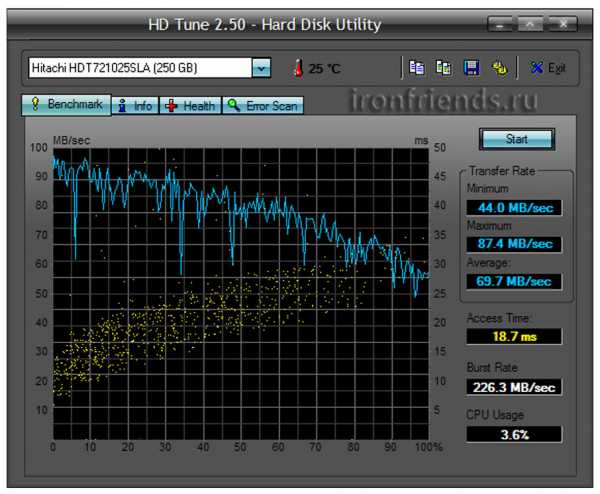
Красивый цикличный или просто равномерный график без больших скачков в сочетании с низким временем доступа говорит о точной качественной механике диска.

Такой диск будет работать лучше, быстрее и прослужит дольше.
Скачать программу HDTune для тестирования дисков и найти результаты тестов разных моделей вы можете в разделе «Ссылки».13. Оптимальный диск
Итак, какой же диск или конфигурацию дисков выбрать для компьютера в зависимости от его назначения. На мой взгляд наиболее оптимальными будут следующие конфигурации.
- офисный ПК – HDD (320-500 Гб)
- мультимедийный ПК начального уровня – HDD (1 Тб)
- мультимедийный ПК среднего уровня – SSD (120-128 Гб) + HDD (1 Тб) или SSHD (1 Тб)
- игровой ПК начального уровня – HDD (1 Тб)
- игровой ПК среднего уровня – SSHD (1 Тб)
- игровой ПК высокого уровня – SSD (240-512 Гб) + HDD (1-2 Тб)
- профессиональный ПК – SSD (480-1024 Гб) + HDD/SSHD (2-4 Тб)
14. Стоимость HDD и SSD дисков
В заключение хочу немного рассказать об общих принципах выбора между более или менее дорогими моделями дисков.
Цена на HDD-диски больше всего зависит от емкости диска и незначительно от производителя (на 5-10%). Поэтому не целесообразно экономить на качестве HDD-дисков. Приобретайте модели рекомендованных производителей, пусть и немного дороже, так как прослужат они дольше.
Цена на SSD-диски, кроме как от объема и скорости, так же сильно зависит от производителя. Здесь могу дать простую рекомендацию – выбирайте самый дешевый SSD-диск из списка рекомендованных производителей, устраивающий вас по объему и скорости.
15. Ссылки
Ниже вы найдете ссылки на программу HDTune и отличный сервис тестирования жестких дисков, где можно узнать скорость практически любой модели диска.
Если вам понравилась статья, пожалуйста поддержите наш сайт и поделитесь ссылкой на нее в соцсетях
Жесткий диск Western Digital Black WD1003FZEX 1TB
Жесткий диск Western Digital Caviar Blue WD10EZEX 1 TB
Жесткий диск A-Data Ultimate SU650 120GB
ironfriends.ru

